 Jednou z hlavních charakteristik notebooku je výkon jeho procesoru. Jeho rychlost a výkon závisí nejčastěji nejen na frekvenci, ale také na počtu jader. Současně existují případy, kdy bezohlední prodejci použitých a nových notebooků uvedli v popisu prodávaného notebooku nekonzistentní počet jader, což potenciální kupce zavádělo. Jak nezávisle ověřit informace o počtu procesorových jader bude diskutováno v tomto článku.
Jednou z hlavních charakteristik notebooku je výkon jeho procesoru. Jeho rychlost a výkon závisí nejčastěji nejen na frekvenci, ale také na počtu jader. Současně existují případy, kdy bezohlední prodejci použitých a nových notebooků uvedli v popisu prodávaného notebooku nekonzistentní počet jader, což potenciální kupce zavádělo. Jak nezávisle ověřit informace o počtu procesorových jader bude diskutováno v tomto článku.
Zjistíme, kolik jader na notebooku bez softwaru
Mnoho uživatelů ví, jak zjistit známé množství jader pomocí standardních nástrojů Windows, ale některé notebooky na pultech obchodů se prodávají bez operačního systému. V takovém případě byste měli:
- Věnujte pozornost malým nálepkám na těle notebooku. S takovými nálepkami výrobce nejčastěji potvrzuje, že jeho produkty nejsou falešné a licencované. Speciálně odlepit tyto nálepky nestojí za to - bez nich mohou některá servisní střediska dokonce opravu odmítnout. Znáte-li informace z nálepky, můžete na internetu vyhledat popis řady a typu procesoru.
- Zkontrolujte štítek s technickými specifikacemi. Kromě mini-nálepky najdete také větší nálepku, nejčastěji umístěnou na spodní straně notebooku. Na této nálepce můžete také zjistit množství nainstalované paměti RAM a pevného disku a také model grafické karty.
- Požádejte o technickou dokumentaci prodávaného zařízení. Nové notebooky jsou takovou dokumentací vybaveny bezchybně. Dokumenty pro zařízení se zpravidla snaží uchovat i ti, kteří jej prodávají z rukou, proto by s touto metodou neměly existovat žádné problémy.
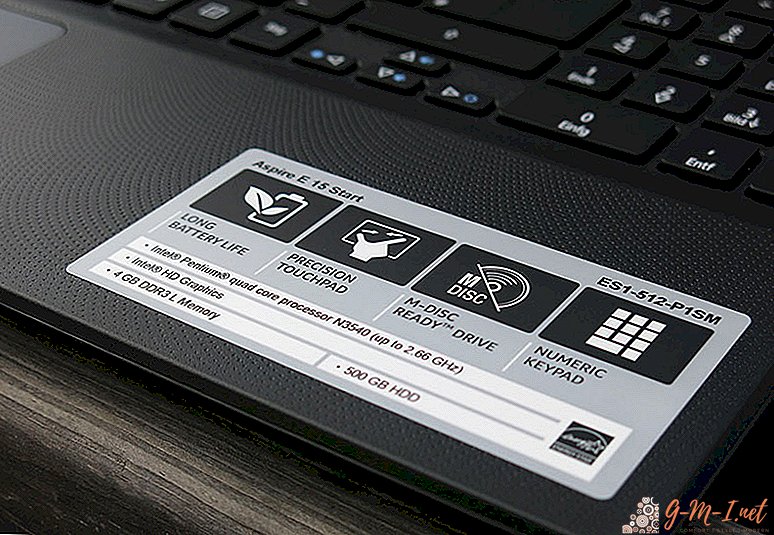
Pomozte! Pokud prodejce pod záminkou odmítne poskytnout informace o hlavních vlastnostech zařízení, měli byste se zdržet takového nákupu nebo ověřit uvedené vlastnosti se skutečnými pomocí následujících programových metod.
Určete, kolik jader v procesoru pomocí Windows
Dále je vhodné zvážit metodu, která je známa nejpokročilejším uživatelům. Operační systémy nainstalované na moderních počítačích mohou správně určit všechny informace o prvcích zařízení, na kterém pracují. Pro zobrazení informací o počtu procesorových jader a jejich obecných charakteristikách pomocí Windows je nutné:
- V nabídce Start otevřete Ovládací panely.
- Otevřete v něm Správce zařízení.
- Vyhledejte položku „Procesory“ a poté klikněte na šipku vedle ní.
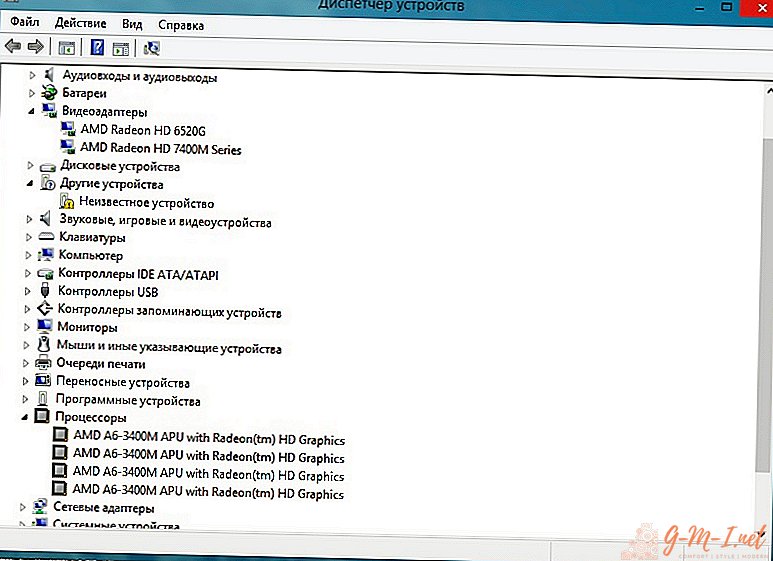
- Spočítejte si seznam dostupných systémových procesorů. Výsledné číslo je počet použitých jader.
Pomozte!Moderní základní desky v některých případech podporují instalaci více procesorů, a v tomto případě je třeba věnovat pozornost popisu každého modelu v uvedeném seznamu.
Definice pomocí softwaru třetích stran
V současné době na internetu najdete ohromující množství užitečných obslužných programů, které vám umožňují programově určit počet jader a vlastnosti notebookových procesorů a PC. Většina z těchto programů je bezplatná a veřejně dostupná. Mezi nejvhodnější uživatelé zdůrazňují následující dva nástroje:
- Everest Ultimate.
- CPU-Z.
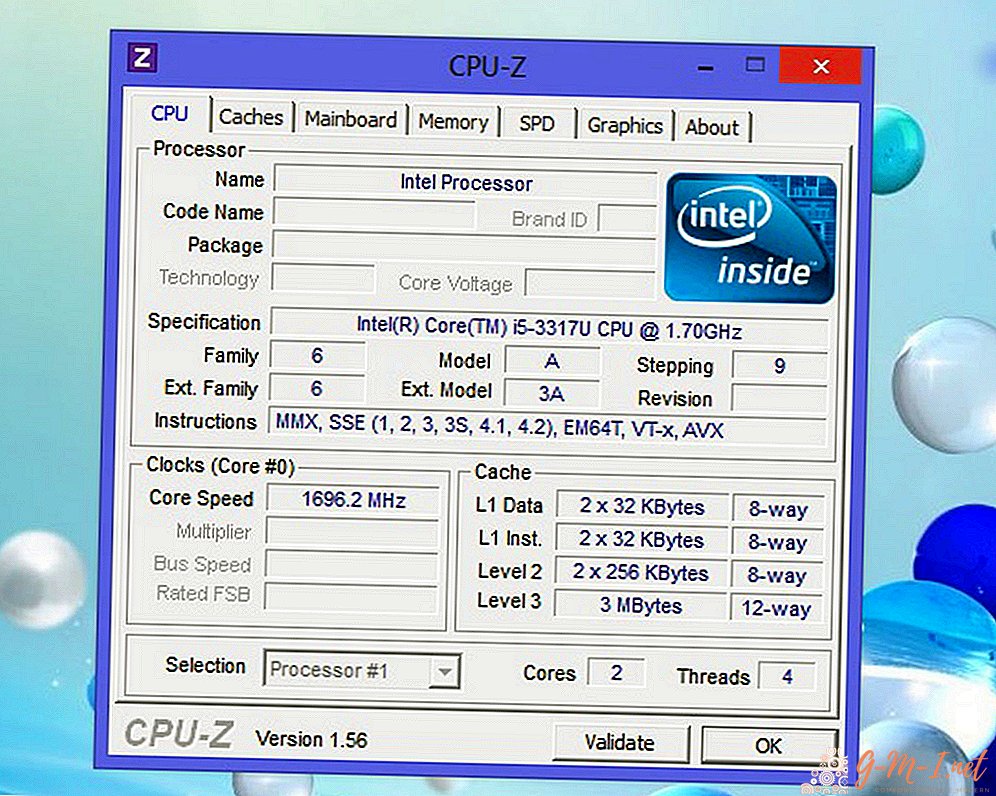
Stažením, instalací a spuštěním některého z těchto programů získá uživatel přístup k informacím o procesorech ve výhodnější formě, než jakou lze dosáhnout pomocí Správce úloh. Nástroje mají navíc řadu dalších užitečných funkcí.
Pozor! Při stahování takového softwaru ze zdroje, který není příliš spolehlivý, byste měli být opatrní, jak je to možné, protože v tomto případě existuje možnost „vyzvednout“ virus na vašem počítači. Odborníci doporučují při stahování a instalaci softwaru z Internetu používat výkonný antivirový program a nedůvěřují nespolehlivým zdrojům.
Znalost tří způsobů, jak zkontrolovat počet procesorových jader, nebude ani příliš zkušený uživatel schopen zabránit nepoctivým prodejcům v nákupu notebooku.

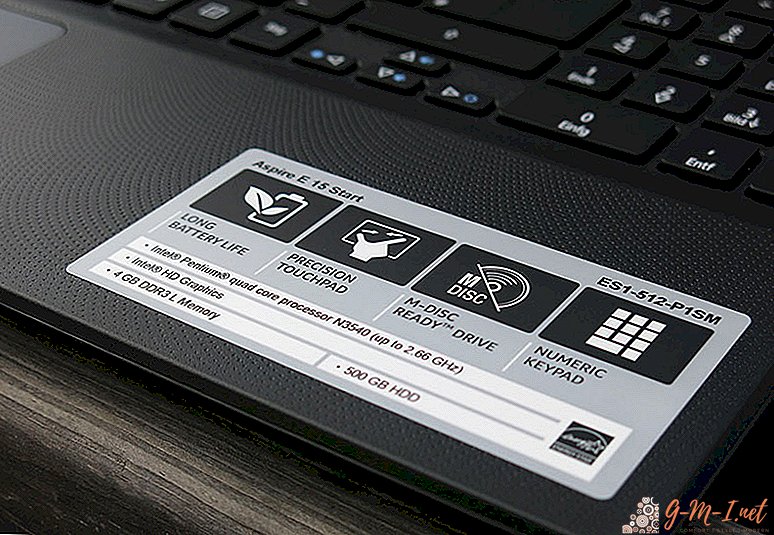
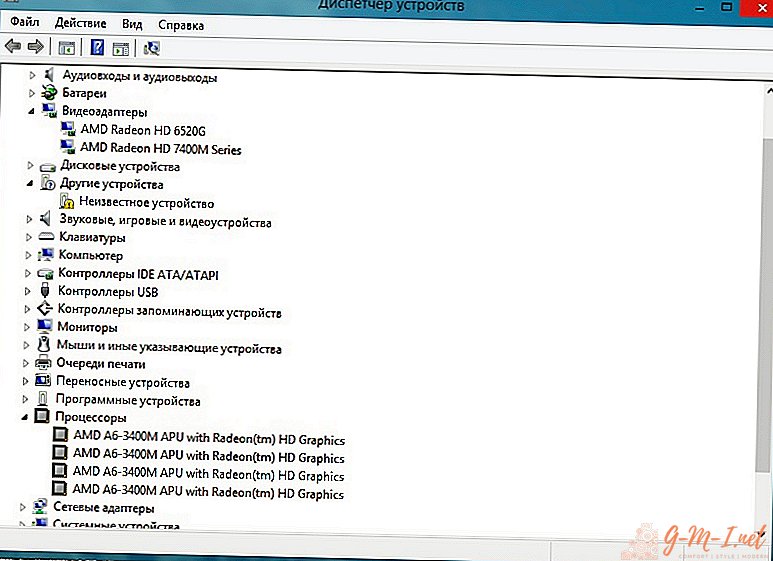
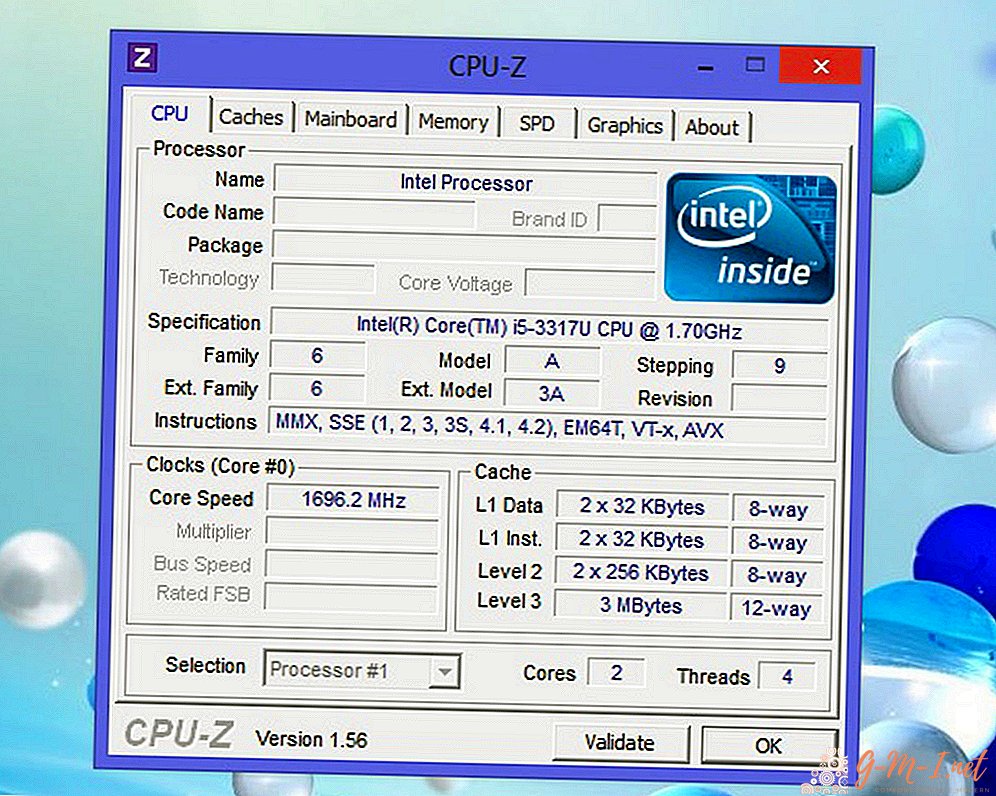
Zanechte Svůj Komentář